Bom... Minha dica vai pra você, que volta e meia vem me perguntar se eu indico um notebook de até R$ 2.000,00 que seja bom só para o teletrabalho...
Hoje eu não indico mais. Não tem como eu avaliar esses modelos novos estando há mais de 10 anos fora da área... Mas uma coisa que percebi nesses notebooks novos abaixo de R$ 2.500,00 é uma alternância no que o fará ser mais rápido que o concorrente: Quando tem processador melhor, tem HD do tipo convencional. Quando vem com um SSD, vem com um processador antigo... Quando tem um SSD e um processador da familia Intel i3, vem com um conjunto extremamente vagabond...
Nesses casos, com essa limitação financeira, eu super recomendo um upgrade no notebook. Principalmente se seu computador tiver menos de 10 anos e for de boa qualidade (Dell, Acer, HP, Compaq, etc). Vou passar a análise que eu faria e você pode comentar aqui em baixo se concorda, discorda, acrescenta ou elimina algumas dessas dicas:
AVALIAÇÃO DO EQUIPAMENTO:
Antes de mais nada, vamos avaliar o equipamento que você usa, sua necessidade e seu interesse em investir. Eu costumo comparar com o celular. Se seu notebook tiver configurações (memória e processador) inferiores do que a do seu celular, provavelmente você precise comprar um novo. Não é regra, ok? Mas é um belo indício.
Eu acho que um notebook com 4GB de Ram, processador de 2GHZ (quad core, i3 de desempenho superior ou equivalente já valha a pena. Se tiver placa de vídeo dedicada, talvez um dual core ainda valha a recuperação).
Para quem armazena muitos arquivos, eu daria prioridade pra upgrade em notebooks que ainda possuam leitor de CD/DVD. Pra que? Mais abaixo eu explico... Mas começo dizendo que esse item vai dar espaço pra outra coisa aí dentro...
Outra coisa que é necessário avaliar é a facilidade de desmonte. Em vários notebooks antigos é fácil ter acesso ao HD e à memória sem desmontar o restante do equipamento. Verifique se os parafusos permitem a soltura de partes parecidas com essa da imagem:
Se permitirem, você mesmo pode fazer o serviço.
Nem preciso dizer que essa avaliação não se aplica a netbooks, chromebook ou tablets, né?
Tamanho de tela, qualidade da imagem... Nem vou entrar nesses itens, por que quem tem que avaliar se ainda servem é você mesmo.
COMPRAS NECESSÁRIAS:
Para turbinar seu computador, o primeiro e essencial item é um SSD. Este equipamento é o equipamento que irá substituir seu HD. Se seu notebook não era nada especial, provavelmente tenha um HD tipo Sata. Então compre um SSD tipo Sata. Um SSD de 480GB fará uma baita diferença. Caso seu notebook tenha um leitor de CD ou DVD, tenho uma ótima notícia para você: Existe um equipamento chamado HDD CADDY. Você retira o drive de DVD do seu notebook e encaixa isso no lugar. você vai tirar a "carinha" do drive do DVD que tinha no notebook e encaixá-la no HDD Caddy, fazendo que fique parecendo que o leitor de DVD ainda esteja ali. Só que dentro você vai encaixar o seu HD antigo... fazendo você ter dois HDs no notebook... Se você souber trabalhar com dois HDs no notebook, pode comprar um SSD de menor capacidade (240 ou até mesmo 120GB). Se não souber, compre um SSD de 480 ou maior capacidade...
Ah... Um alerta importante: Se seu notebook for fininho, o drive de DVD dele é um pouco mais fino também. Temos dois tamanhos padrões: 9,5mm e 12mm. Como saber?
Medindo, ué...
Listinha básica de compras:
SSD 480GB SATA: R$ 400,00 [confira aqui cotação no site do
Kabum]
HDD CADDY 12,7mm: R$ 50,00 [confira aqui cotação no site das Lojas Americanas do de
9,5mm ou de
12,7mm]
Caso você tenha um notebook com menos de 4GB, você pode comprar mais memória... Mas quer saber? É provável que você tenha um conhecido com um notabook que já era... Então dá pra pedir pra ele aquele pente de "memória esquecido" no canto do quarto dele... Talvez valha a pena ver se vai ter diferença significativa depois de trocar para o SSD.
FAZENDO O UPRADE:
Desmonte a parte do HD. retire o HD. Se ele vier com uma encaixe exclusivo (geralmente vem), você terá que retirar e colocar no SSD. Observe nesse
vídeo de 12 minutos, por exemplo do que estou falando...
Já com o HD instalado, instale o Windows e bom proveito. Já está super rápido... Recomendo fazer isso ANTES DE COLOCAR O HD ANTIGO NO HDD CADDY... Isso pra você não formatar acidentalmente o hd errado...
Agora, pra instalar o outro hd como reserva, siga esses
passos ou procure um tutorial específico do seu notebook...
Tem como eu reinstalar o Windows igualzinho o meu hd antigo? Pq eu perdi meus favoritos, minhas senhas, etc...
Tá... Tem como... Mas aí envolve um monte de passos. Basicamente se você está usando MENOS ESPAÇO no HD antigo do que o tamanho total do SSD (equipamento novo), você pode clonar ele antes da substituição... Daí fica igual ao antigo, mas ainda assim muito mais rápido. Siga, então,
esses passos antes.
Agora que você voltou aqui pra fechar a aba... Comente.
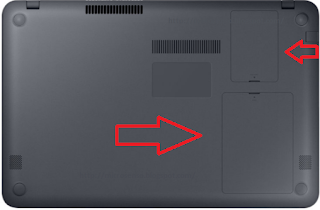
Comentários
Postar um comentário
O que eu recebo com minhas postagens? Comentários. Bons ou ruins. Agradeço sua colaboração.